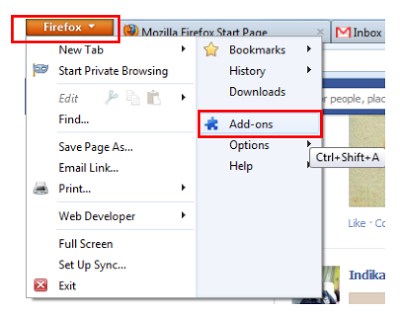අපි එදිනෙදා පරිගණකයෙන් වැඩ කටයුතු කර ගන්න සිංහල භාවිත කරනවා. ඒත් අපි හැමෝම එකම ෆොන්ට් එකක් වගේම keyboard input method එකකුත් නෙමේ භාවිතයට ගන්නේ. ඒ නිසා විවිධ අවස්ථා වලදී ගැටළු ඇති වෙන්න ඇති.
නිදසුනක් ලෙස කීවොත් අපි FM Abhaya ෆොන්ට් එකෙන් ටයිප් කරපු ලිපියක් අන්තර්ජාලයට එක් කළ විට බලන අයට ඒ අකුරු හරියට දර්ශනය නොවන අවස්ථා තියෙනවා. ඒ වගේ තව නිදර්ශන ඕනි තරම් දෙන්න පුළුවන්.
මේ වගේ වෙලාවට අපි දැනගන්න ඕනි අන්තර්ජාලයේ භාවිත කරන්න ලිපි සකස් කරනවා නම් යුනිකෝඩ් සම්මතයේ ඇති ෆොන්ට් භාවිත කරන්න. ඒ සඳහා යොමු වන්නේ කොහොමද කියලා අපි කලින් කතා කරලා තියෙනවා. ඒ ලිපිය කියවන්න මෙතනින් යොමු වන්න.
නමුත් අපි මේ වන විට ලිපිය යුනිකේත නොවන ෆොන්ට් එකකින් සකස් කරගෙන අවසාන නම් ගැටළුවක් ඇති වෙනවා. මේ වගේ වෙලාවට අපිට පුළුවන් Converters වල උදව් ගන්න. අන්තර්ජාලයේ තියෙන එවැනි Online converter එකකට යන්න පුළුවන් මේ ලින්ක් එකෙන්.
මේ විදියට ලින්ක් එකෙන් ඇතුල් වුනාම අපිට ඉහළින් හා පහළින් කොටු දෙකක් සහිත වින්ඩෝවක් දැක ගන්න ලැබේවි. පහත රූපය දෙස බලන්න.
එහි අප දැනට සකසාගෙන ඇති කොටස ඉහල කොටුවට එක් කර විට එහි පරිවර්තනය පහල කොටුවේ ක්ෂණයෙන් දිස් වෙයි. එය කොපි කර ගෙන අවශ්ය තැනට Paste කර ගන්න.
මෙම Converters Online විදියට භාවිත කරන ආකාරය තමයි මෙහිදි අපි කතා කලේ. එහෙම නැතින බාගත කරගෙන බාවිත කරන්නත් හැකියාව තියෙනවා.
නිදසුනක් ලෙස කීවොත් අපි FM Abhaya ෆොන්ට් එකෙන් ටයිප් කරපු ලිපියක් අන්තර්ජාලයට එක් කළ විට බලන අයට ඒ අකුරු හරියට දර්ශනය නොවන අවස්ථා තියෙනවා. ඒ වගේ තව නිදර්ශන ඕනි තරම් දෙන්න පුළුවන්.
මේ වගේ වෙලාවට අපි දැනගන්න ඕනි අන්තර්ජාලයේ භාවිත කරන්න ලිපි සකස් කරනවා නම් යුනිකෝඩ් සම්මතයේ ඇති ෆොන්ට් භාවිත කරන්න. ඒ සඳහා යොමු වන්නේ කොහොමද කියලා අපි කලින් කතා කරලා තියෙනවා. ඒ ලිපිය කියවන්න මෙතනින් යොමු වන්න.
නමුත් අපි මේ වන විට ලිපිය යුනිකේත නොවන ෆොන්ට් එකකින් සකස් කරගෙන අවසාන නම් ගැටළුවක් ඇති වෙනවා. මේ වගේ වෙලාවට අපිට පුළුවන් Converters වල උදව් ගන්න. අන්තර්ජාලයේ තියෙන එවැනි Online converter එකකට යන්න පුළුවන් මේ ලින්ක් එකෙන්.
ඒකට ගියාම පහත විදියට ලින්ක් කීපයක්ම දැක ගන්න පුළුවන්. එහි මුල්ම කාණ්ඩය වෙන්නේ සාමාන්ය ෆොන්ට් වලින් ලියපු ලිපි යුනිකෝඩ් වලට පරිවර්තනය කරන්න යොමු වන්න තියෙන ලින්ක් තමයි මේ තියෙන්නේ. අපි දැනට භාවිත කරලා තියෙන ෆොන්ට් එනට ගැලපෙන ලින්ක් එක තොරාගෙන එයින් ඇතුල් වන්න.
DL-Manel-bold. --> Unicode
kaputadotcom --> Unicode
FM Abhaya --> Unicode
Thibus Sinhala --> Unicode
Amalee --> Unicode
මෙම දෙවනි කාණ්ඩයේ දී සිදු වන්නේ යුනිකේත වලින් ලියලා තියෙන ලිපි අනිත් අතට පරිවර්තනය කිරීමයි. සමහර ග්රැෆික් සඳහා භාවිත කරන මෘදුකාංග යුනිකේත සමග නිසි පරිදි ක්රියා නොකරන නිසා මෙම converters අපිට ඉතාමත් ප්රයෝජනවත් වෙනවා.
Unicode --> DL-Manel-bold.
Unicode --> kaputadotcom
Unicode --> Tipitaka_Sinhala1
මෙම කාණ්ඩයේදී සිදු වන්නේ බාමිනි අකුරු සම්මතයන් දෙකට පරිවර්තනය කිරීමයි.
Bamini --> Unicode
Unicode --> Bamini
ඒ වගේම අපි බොහෝ දෙනක් සිංග්ලිෂ් වලින් ලියන්න හුරු වෙලා ඉන්නවා. ඒ අයටත් යුනිකේත වලට ලියන දේවල් පරිවර්තනය කැ ගන්න පුළුවන්. පහත කාණ්ඩ තියෙන්නේ ඒ අයට.
SinGlish transliterated --> Sinhala Unicode
SinGlish (Phonetic) transliterated --> Sinhala Unicode
මෙම භාවිතයන් දෙමළෙන් කර ගැනීමට පහත ලින්ක් එක භාවිතා කරන්න පුළුවන්.
TanGlish (Phonetic) transliterated --> Tamil Unicode
මේ විදියට ලින්ක් එකෙන් ඇතුල් වුනාම අපිට ඉහළින් හා පහළින් කොටු දෙකක් සහිත වින්ඩෝවක් දැක ගන්න ලැබේවි. පහත රූපය දෙස බලන්න.
එහි අප දැනට සකසාගෙන ඇති කොටස ඉහල කොටුවට එක් කර විට එහි පරිවර්තනය පහල කොටුවේ ක්ෂණයෙන් දිස් වෙයි. එය කොපි කර ගෙන අවශ්ය තැනට Paste කර ගන්න.
මෙම Converters Online විදියට භාවිත කරන ආකාරය තමයි මෙහිදි අපි කතා කලේ. එහෙම නැතින බාගත කරගෙන බාවිත කරන්නත් හැකියාව තියෙනවා.